Einstellungen in anderen Apps versteckt
macOS: Systemeinstellungen außerhalb der Systemeinstellungen
Nicht alle Systemeinstellungen des macOS-Betriebssystems lassen sich auch in dem gleichnamigen Dienstprogramm konfigurieren, das Apple erst kürzlich neu gestaltet und mit einer komplett neuen Oberfläche versehen hat. Viele der Basiskonfigurationen wurden im Laufe der Jahre auch an anderer Anwendungen ausgelagert oder in versteckte Bereiche des Macs verschoben.
Wer etwa die Anwendung festlegen möchte, die der Mac standardmäßig zum Senden und Empfangen von E-Mails einsetzen soll, der muss in die App-Einstellung der offiziellen Mail-Applikation abtauchen. Die Standard-App für den Aufbau von Anrufen, lässt sich nur innerhalb der FaceTime Applikation konfiguriert.
Orte, die der Software-Entwickler Howard Oakley in diesem Blog-Eintrag zusammengestellt hat und damit an die zahlreichen versteckten Systemeinstellungen erinnert, die sich außerhalb der Systemeinstellungen-Applikation befinden.
Einstellungen in anderen Apps versteckt
Zwar bieten sich mehrere Freeware-Anwendungen wie etwa das TinkerTool oder Onyx an, um die versteckten Systemeinstellungen mit einer einheitlichen Oberfläche zu konfigurieren, dies ändert jedoch nichts an der Tatsache, dass es aus Nutzersicht begrüßenswert wäre, alle vorhandenen Systemeinstellungen auch in der dafür zuständigen Werksanwendung vorzufinden.
„Mit dir geteilt“
In den Einstellungen der Nachrichten-App lässt sich wählen, in welchen Apps geteilte Inhalte angezeigt werden sollen.
Automatische App Store Updates
Lassen sich im Bereich Allgemein > Softwareupdates der Systemeinstellungen aber auch in den Einstellungen des App Stores konfigurieren.
Bildschirmfoto-Optionen
In der Bildschirmfoto-App konfigurierbar. Aufrufen mit Command + Shift + 5, dann „Optionen“ wählen.
iTunes Autorisation
5 Macs können für iTunes-Käufe freigeschaltet werden. Musi-App > Account > Autorisierungen.
Standard E-Mail-App
In den Einstellungen der Mail-App konfigurierbar.
Standard Kalender-App
In den Einstellungen der Kalender-App konfigurierbar.
Standard Skripteditor
In den Einstellungen des Skripteditors konfigurierbar.
Standard-App für Anrufe
In den FaceTime-Einstellungen konfigurierbar.
Standard-Webbrowser
In den Safari-Einstellungen konfigurierbar.
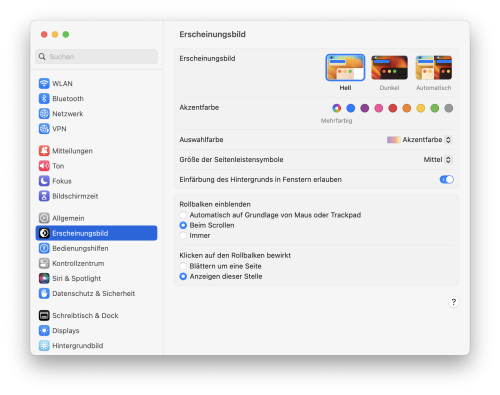
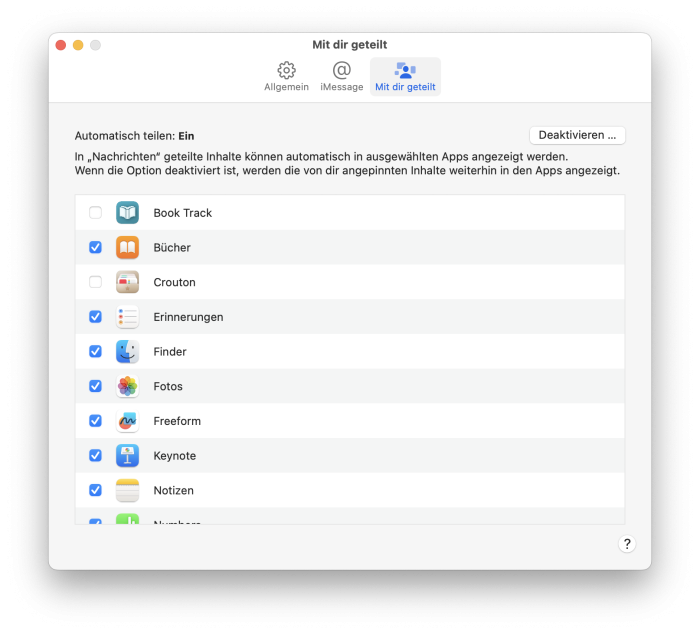
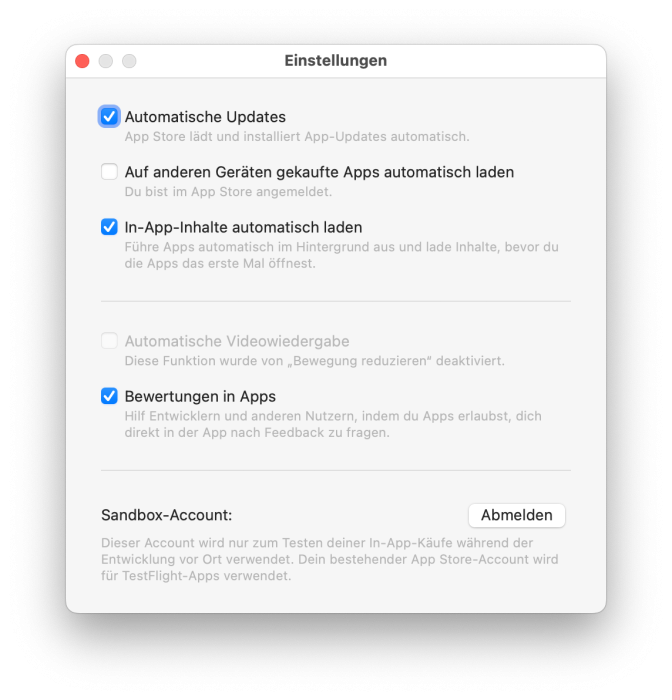
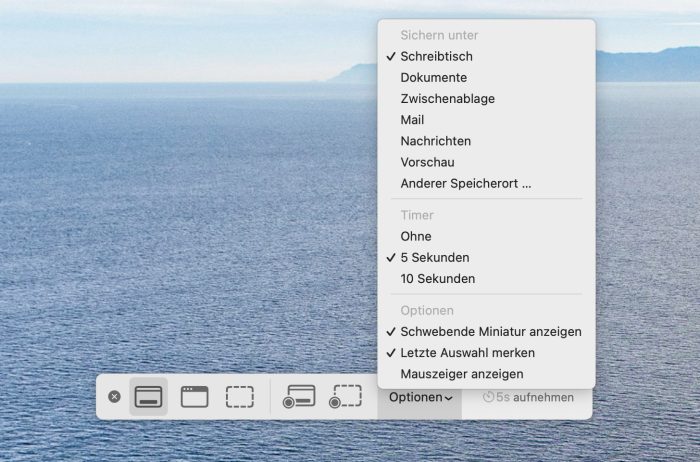
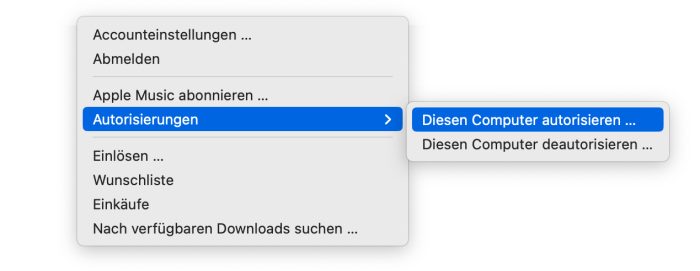
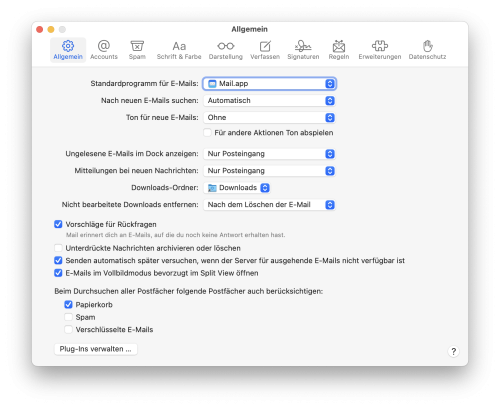
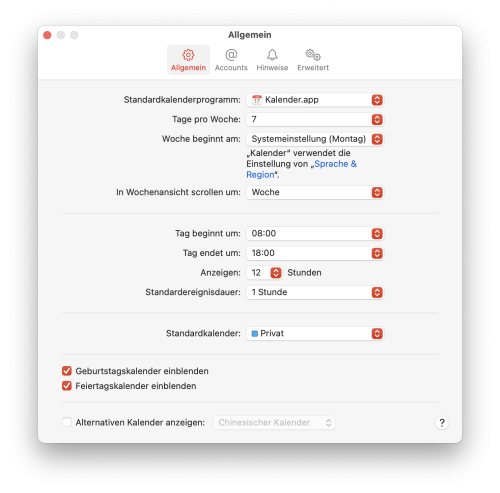
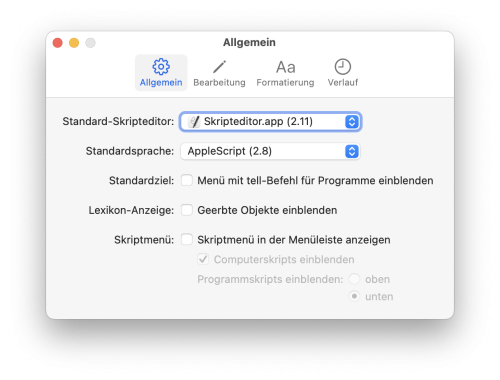
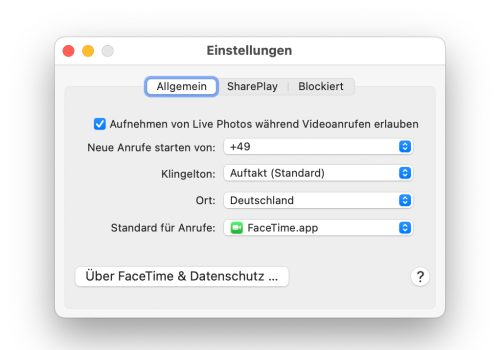
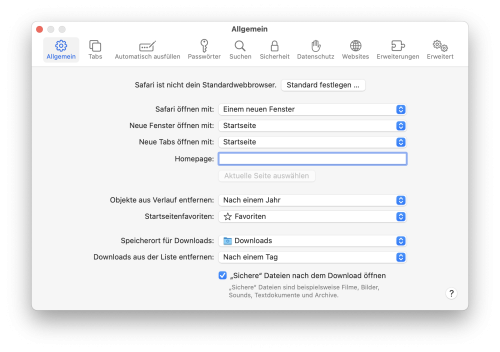
Ja, das stört mich schon seit langer Zeit ungemein. Manchmal hat man den Eindruck, dass die da bei Apple mit Ihren eigenen Geräten nicht mehr arbeiten (müssen) und nach einen ganzen Arbeitstag mit Programmierung in der „eigenen“ App danach nichts anderes mehr machen, als iPhone und MacBook in die Ecke zu legen, bis zum nächsten Arbeitstag.
Es fehlt oft die „Liebe zum Detail“, die das Nutzererlebnis ungemein beeinträchtigt. Wahrscheinlich fehlt der Geist von Hr. Jobs
Endlich. Jobs fehlt habe ich ja schon sooooo lange nicht mehr gelesen.
Er hat aber nicht ganz Unrecht damit.
Die Liebe zum Detail hat ihn nun mal ausgezeichnet.
Den Eindruck das, bei apple niemand mit dem eigenen OS arbeite bzw. privat nutz hat ich auch schon länger…
Ich setz noch einen oben drauf, vor allem wohl niemand der auch Familie hat. Anders kann ich mir diese Single Produkte und Funktionen nicht mehr nämlich erklären. Die paar Familien Funktionen die sie haben, funktionieren ja alle nicht wirklich so wie sie sollen.
Smartphone okay, da braucht es keine mehren Nutzer aber beim iPad wäre das mehr als praktisch. Beim Apple TV ist diese Nutzerprofile auch mehr schein als sein. HomeKit ist in Prinzip ja eh komplett Lost was Familien an geht.
Ich glaube schon, dass das zutrifft, aber es gibt nun mal verschiedene Nutzungsszenarien.
Leute, wie das Gerät einfach nur einschalten und direkt nutzen und Leute, die jede Ecke des OS checken und alles an Einstellungen / Features ausreizen.
Ich bin im Freundes-/Bekanntenkreis jedes Mal erschrocken, wenn ich sehe, auf was für Versionen die Geräte noch laufen oder dass die Leute ein 1.999 € Gerät nutzen, nur um einmal in der Woche Facebook zu checken.
Damit haben sie voll recht!
Seit dieser Tim Cook das sagen hat zählt nur mehr das Geld … alles andere bleibt auf der Strecke
Das hat nichts mit Liebe zum Detail genutzt. Es kommt immer drauf an, nicht jeder erwartet das in dem Systemeinstellungen sondern in den Programme und schaut auch da zuerst nach. Gerade Anwender die nicht sehr Technik begeistert sind schauen zuerst im Programm unter Einstellungen.
Nicht alles was Apple macht und dir nicht passt ist gleich unsinnig.
Auch wenn natürlich einige Dinge und Probleme daher rühren das die Teams zum größten Teil separat arbeiten.
Eine fehlende, zentrale Konfiguration von default Apps ist wirklich erbärmlich. Diese gehören mMn nicht so im System verteilt. Ich nutze aktuell den Workaround mit „SwiftDefaultApps“.Aber sonnst bin ich mit der Organisation der System Einstellungen sehr zufrieden (WELTEN im Vergleich zu Windows).
Alles gehört mMn auch nicht dahin, sondern sollte weiterhin in den jeweiligen Apps zu finden sein.
Edit: den Workaround habe ich ja von euch :D
https://www.ifun.de/swiftdefaultapps-standard-apps-auf-dem-mac-festlegen-164741/
Was ich seit jeher mache, sobald ich ein Gerät einrichte: Einfach mal alle vorinstallierten Programme durchgehen und die jeweiligen Einstellungen sowie die Systemeinstellungen checken.
Da sind so viele versteckte Einstellungen, die entweder hilfreich / sinnvoll sind oder je nach Präferenz unbedingt abgeschaltet werden sollten.
Beispiel: Apps / Programme (nicht unbedingt bei macOS, aber auch da schon erlebt), die im Hintergrund ständig laufen oder Updates machen bzw. Inhalte herunterladen oder Apps / Programme, die automatisch im Hintergrund nicht näher spezifizierte „Diagnosedaten“ an den Hersteller schicken.. sowas stelle ich gerne aus und bilde mir ein, dass bei der Masse an Programmen hierbei auch minimal die Leistung (vor allem bei Low-End-Geräten) steigt und der Akku bei mobilen Endgeräten auch minimal länger hält.
Mir wurde unterstellt, ich hätte zu viel Zeit. Je nach Gerät (MacBook / iPhone / Router, whatever) dauert es bei mir zwischen 30 und 120 Minuten, jenes komplett einzurichten, geschätzt. Da die Geräte bei mir einige Jahre halten, kann man sich da ruhig mal ein bis zwei Stunden Zeit nehmen, meiner Meinung nach.
Aber das ist jedem seins. Ist nur ein gut gemeinter Tipp meinerseits. Vor allem die technischen Laien sagen oftmals, dass sie an sowas nie gedacht haben und sind dann ebenfalls überrascht, was es da alles für Optionen gibt.
guter ratschlag, sehe ich auch so!
isso!
Off topic
Seit geraumer Zeit taucht bei meinem iMac wiederholt die Aufforderung auf mich In der iCloud bzw. bei FaceTime mit einer Email Adresse anzumelden ( also Apple ID) die ich bereits vor Jahren gelöscht habe. Es nervt gewaltig und Face Time und iMessage sind nicht mehr nutzbar. 1 Std. Telefonat mit der Apple Hotline brachte keine Lösung. Hat jemand schon mal diese Situation gehabt und kennt eventuell eine Lösung?
Hast du denn derzeit eine andere, neuere Apple ID oder nutzt du macOS ohne Apple ID?
Kann mir vorstellen, dass du in irgendeiner App oder irgendwo tief im System noch mit der alten, gelöschten Apple ID angemeldet bist und aufgrund irgendwelcher Tätigkeiten im Hintergrund macOS jetzt plötzlich eine Anmeldung möchte, was natürlich nicht funktionieren kann.
Eine definitive Lösung hab ich nicht, nur folgende Vorschläge:
– falls du derzeit eine andere Apple ID nutzt, melde dich mal komplett aus der jetzigen ab und dann nochmal neu an
– ggf. kurzzeitig mal iCloud und FaceTime komplett deaktivieren und ggf. wieder aktivieren
– wenn du keine andere Apple ID nutzt: mal bei FaceTime checken, ob die alte Apple ID noch angezeigt wird (glaube, das ist in der Menü-Leiste oder im Startbildschirm sichtbar), dann ggf. abmelden, falls die noch angezeigt wird
Was auch nicht schaden kann, je nach Daten, installierten Programmen usw. aber einiges an Zeit nehmen kann: Mal eine komplette Neuinstallation anstreben. Hätte ich persönlich jetzt aufgrund des eher geringfügigen Fehlers jetzt auch keine Lust drauf, wenn du aber Zeit und Motivation hast, kannst du das ja mal machen. Das sollte meistens, vor allem, wenn man kein Backup einspielt, sondern die Daten manuell wieder kopiert (z. B. externe Festplatte) und die Programme manuell neu einrichtet, solche merkwürdigen Fehler / Datenüberbleibsel beheben.
Ich glaube, dass ein SMC-/NVRAM- bzw. PRAM-Reset hier nichts bringen wird, oder? Meines Wissens nach sind da keine Apple ID-bezogenen Infos enthalten, sondern nur sowas wie Bildschirmauflösung, Lautstärke, WLAN-Netzwerke usw.
Hast du schon gegooglet? Ansonsten die Frage vielleicht mal in einem Apple-Forum stellen, hier in der Kommentarspalte gucken eher die wenigsten Leute rein oder antworten auf Fragen, je nachdem, was es für welche sind.
Vielleicht gibts ja auch andere, die das Problem haben.
Hallo Name,
vielen Dank für deine ausführliche Antwort. Alle von dir vorgeschlagen
Lösungen habe ich probiert . Nichts hat es gebracht. Auch in den Apple Foren gibt es Lösungsansätze aber hat nichts gebracht. Angeblich kann nur Apple direkt alte und ungültige ID’s die irgendwo noch herumgeistern löschen Ist aber zu aufwendig. In irgendeine App oder Datei steckt die alte ID wohl noch drin. Aber alles neu einrichten möchte ich auch nicht . FaceTime kann man übrigens nicht abmelden wenn sie nach der alten ID fragt. Geht also nicht . Muss ich wohl mit Leben. Danke trotzdem.
Schade. Einen Vorschlag hätte ich noch, ist aber auch nur eine Idee: Kennst du OnyX? Ist sowas wie CCleaner, nur für macOS. Einfach mal nach „onyx macos“ googeln.
Damit kann man sowas wie temporäre Dateien, alten Datenmüll etc. entfernen.
Falls du solche Programme nicht kennst: Sind nicht unumstritten. Ich hab es eine Zeit lang benutzt, seit ca. zwei Jahren nicht mehr, hab keinen Unterschied mit bzw. ohne gemerkt. Man muss halt aufpassen, was man zum Löschen anklickt, muss man sich vielleicht mal kurz reinlesen oder genau durchlesen. Das System zerschießen sollte es aber nicht.
Eventuell kannst du damit irgendeinen Datenfetzen, wo die alte Apple ID drinnen steckt, noch löschen. Würde mir da aber auch keine zu große Hoffnung machen.
Vielleicht findest du ja noch eine Lösung, drücke die Daumen.
Hab so einen ähnlichen Bug mit MS Outlook: Bei jedem Start von Outlook soll ich neu angeben, ob optionale Daten gesendet werden sollen. Neuinstallation von macOS hat nichts gebracht, das Problem besteht geräteübergreifend, Microsoft kann bzw. möchte nicht helfen, in einschlägigen Apple-Foren haben viele das gleiche Probleme und keiner eine Lösung.
Hab mich da leider auch mit der Zeit abfinden müssen. :/
Danke für deine Antworten, Hilfe und Lösungsvorschläge. Werde mal demnächst zu einem autorisierten Apple Händler gehen (nicht in den hiesigen Apple Store) und mal fragen was die meinen. Es passiert ja nix, ist halt nervig, da diese Meldung ca. 4-5 nach Start bzw. Pause des iMacs Immer erscheint und weggeblickt werden muss.
Genauso
Hm… dass ich Bildschirmfoto Optionen in der Bildschirmfoto Anwendung finde, finde ich persönlich aber doch sinnvoll.
Standardprogramme wiederum sollten tatsächlich in den Systemweiten Einstellungen zu finden sein. Oder dort und zusätzlich in der Mac-App
Die Frage ist, finde ich: handelt es sich um Optionen, die das System betreffen oder nur die App. Wenn sie das System betreffen, ist eine Option in der „Standard App“ aber sicher zusätzlich nicht verkehrt.
„Versteckt“ trifft es ziemlich gut. Die Einstellungen der hauseigenen Standard-Apps wären zumindest der letzte Ort, wo ich erwarten würde, die Standard-App festlegen zu können. Das macht Apple sicherlich nicht unbeabsichtigt so.